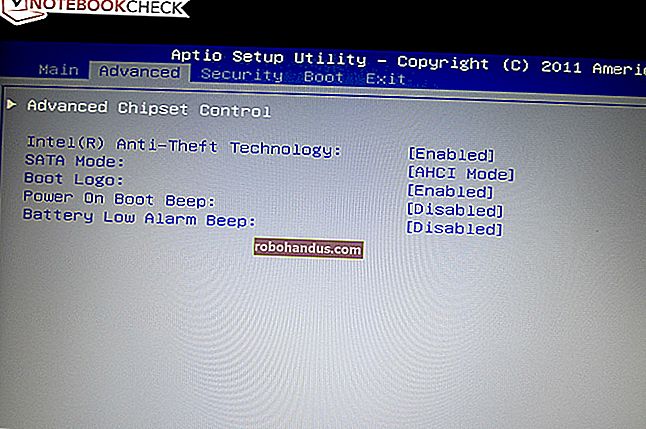Windows 10'da Dosyaları Sıkıştırmak (ve Açmak)

ZIP dosya formatı, dosyaları sıkıştırarak, disk alanından tasarruf ederek ve ağ aktarım sürelerini azaltarak dosyaların boyutunu küçültür. Ayrıca, birkaç dosyayı başkalarıyla paylaşması kolay tek bir dosyada birleştirmenize olanak tanır. Windows 10'da dosyaları nasıl sıkıştırıp açacağınız aşağıda açıklanmıştır.
Zip Dosyası (Sıkıştırılmış Klasör) Nasıl Oluşturulur
Öncelikle, Dosya Gezgini'ni açın ve sıkıştırmak ve bir Zip dosyasında birleştirmek istediğiniz dosya veya klasörleri bulun. Windows, bir Zip dosyasını "sıkıştırılmış klasör" olarak ifade eder, bu nedenle bu durumda terimler birbirinin yerine kullanılabilir.
Örnek olarak bir grup resim dosyası kullanacağız, ancak her tür dosyayı sıkıştırabilirsiniz.

Sıkıştırmak istediğiniz tek bir dosya veya klasör ise, sağ tıklayın ve bir menü açılır. "Gönder" i ve ardından "Sıkıştırılmış (Sıkıştırılmış) Klasör" ü tıklayın.
Ayrıca, Explorer'da birden çok dosya veya klasör seçebilir ve ardından aynı anda sıkıştırmak için yukarıdaki aynı adımları uygulayabilirsiniz.

Windows, dosyaları veya klasörleri sıkıştırır ve üzerinde çalıştığınız dosyalarla aynı konumda yeni bir ZIP dosyası görünür. ZIP dosyası simgesi, üzerinde fermuarlı standart bir Windows klasörüne benzer.
Windows daha sonra ZIP dosyasını istediğiniz şekilde adlandırmanıza izin verir. Bir ad yazın ve ardından Enter tuşuna basın.

İLGİLİ: Zip Dosyaları Hakkında Bilmeniz Gereken Her Şey
Bir ZIP Dosyasının İçeriğini Görüntüleme ve Dosya Ekleme
ZIP dosyasının içeriğini kontrol etmek isterseniz, Dosya Gezgini'nde dosyayı çift tıklayın. ZIP dosyası normal bir klasör gibi açılacak ve içindeki dosyaları göreceksiniz.
Ayrıca, dosyaları ZIP dosyasına eklemek için bu pencereye kopyalayıp yapıştırabilir veya sürükleyip bırakabilirsiniz. Dosyaları ZIP dosyasından kaldırmak için buradan silin. Klasörün içinde yaptığınız tüm değişiklikler ZIP dosyasına uygulanacaktır.

Memnun kalırsanız, ZIP dosyası pencerelerini kapatın ve hazırsınız. ZIP dosyasını istediğiniz yere kopyalayabilirsiniz.
Gezginde açarak ve ardından eklemek istediğiniz dosyaları pencereye sürükleyerek mevcut bir ZIP dosyasına daha fazla dosya eklemek de mümkündür.
Tüm Dosyaları Sıkıştırılmış Bir Klasörden Çıkarma (Zip Dosyası)
Sıkıştırılmış klasörünüz (ZIP dosyası) birçok dosya içeriyorsa, bunları aynı anda yeni bir klasöre çıkarmak genellikle en kolayıdır. Bunu yapmak için, Explorer'da açmak / çıkarmak istediğiniz Zip dosyasını bulun. Dosyaya sağ tıklayın ve ardından açılır menüden "Tümünü Çıkart" ı seçin.

Ayıkladığınız dosyaları nereye koymak istediğinizi soran bir iletişim kutusu açılır. Konumu değiştirmek isterseniz, "Gözat" ı tıklayın ve ardından bir yol seçin. İşiniz bittiğinde, "Ayıkla" yı tıklayın.

Dosyalar kendilerini seçtiğiniz hedefe çıkaracak ve onları yeni bir pencerede göreceksiniz.

Sıkıştırılmış Bir Klasörden Tek Bir Dosya Nasıl Çıkarılır (Zip Dosyası)
Explorer'ı kullanarak, içinden bir dosya çıkarmak istediğiniz sıkıştırılmış klasörü (Zip dosyası) bulun. Üzerine çift tıklayın ve normal bir klasör gibi açılır. Sıkıştırılmış dosyaları temsil eden bir dosya listesi veya simge grubunu göreceksiniz.

Ayıklamak istediğiniz dosyayı bulun ve ardından sıkıştırılmış klasör penceresinden başka bir klasör veya Masaüstünüz gibi başka bir konuma sürükleyin.

Çıkartılan dosya yeni konuma kopyalanır ve aynı zamanda Zip dosyasında kalır. Bu işlemi istediğiniz kadar tekrar edebilirsiniz. İşiniz bittiğinde, sıkıştırılmış klasör penceresini kapatmanız yeterlidir.
Daha Fazla Zip ve Unzip Yolu
Windows'ta, favorilerimizden biri olan 7-Zip gibi üçüncü taraf araçları kullanarak dosyaları sıkıştırmanın ve açmanın başka yolları da vardır. Zip dosyalarınızı güvenlik için sıkıştırırken parola korumalı ve şifreleyebilirsiniz.
İLGİLİ: Windows için En İyi Dosya Çıkarma ve Sıkıştırma Aracı